首页 > 电脑教程
快速设置win7系统运行cmd提示“Windows找不到文件”的处理方式
admin 2021-11-30 21:37:52 电脑教程
今天教大家一招关于win7系统运行cmd提示“Windows找不到文件”的解决方法,近日一些用户反映win7系统运行cmd提示“Windows找不到文件”这样一个现象,当我们遇到win7系统运行cmd提示“Windows找不到文件”这种情况该怎么办呢?我们可以准备一个U盘。将U盘插入相同版本系统可正常运行cmd命令的计算机中。在该计算机中双击桌面“计算机”图标,打开。下面跟随小编脚步看看win7系统运行cmd提示“Windows找不到文件”详细的解决方法:
方法/步骤
1:准备一个U盘。

2:将U盘插入相同版本系统可正常运行cmd命令的计算机中。

3:在该计算机中双击桌面“计算机”图标,打开。

4:在打开的窗口中依次打开“C:WindowsSystem32”。
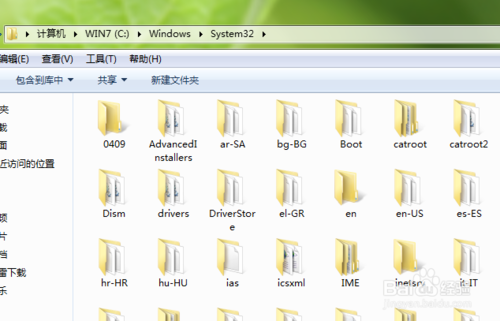
5:在该文件夹中找到“cmd.exe”。
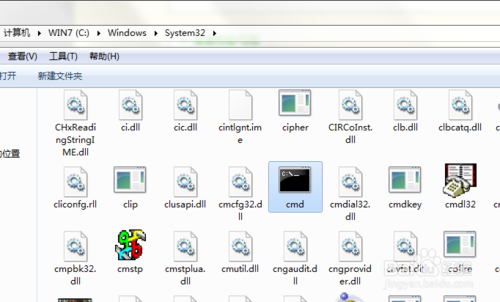
6:并将其复制到U盘。

7:通过U盘粘贴到无法运行cmd的电脑系统中的“C:WindowsSystem32”目录下。

8:再次运行CMD命令即可正常打开。
上面就是关于win7系统运行cmd提示“Windows找不到文件”的解决方法还有不会的朋友可以按照上面的步骤来解决,相信可以帮助到大家。
相关教程推荐
- 2021-07-14 win7常用字体,windows7字体
- 2021-11-16 win7的开始运行在哪里,win7系统的运行在哪儿
- 2021-07-20 win7冰刃,能在WIN7中运行冰刃吗
- 2021-08-04 win7繁体系统下载,windows繁体
- 2021-09-09 vc6 win7,vc6 win7 兼容
- 2021-11-13 win7系统主题,win7系统主题服务未运行
- 2021-11-25 win7 隐藏任务栏,win7隐藏任务栏正在运行的游戏
- 2021-11-15 技术员搞定xp系统运行DOS程序的妙计
- 2021-11-19 笔者解决xp系统一键关闭所有运行程序的设置教程
- 2021-11-26 技术编辑教你解决xp系统自动运行应用程序的设置
热门教程